逃すべきではない効果的な8つのWavからOggへのコンバーター
音声ファイルを扱う際、WAVやOGGといった様々なフォーマットに出会います。WAV(ウェーブフォーム・オーディオ・ファイル・フォーマット)は、非圧縮のオーディオ品質を誇り、プロフェッショナルな設定に理想的です。OGGはXiph.Org財団によって開発され、高品質を維持しながら効率的な圧縮を提供します。
相互運用性のためやファイルサイズを減らすために、WAVをOGGに変換することが必要になります。WAVからOGGへのコンバーターは、デスクトップソフトウェアやモバイルアプリとしてオンラインで利用でき、このプロセスを簡素化します。バッチ変換を可能にし、Web開発、マルチメディア制作、個人的な使用のために、プラットフォームやデバイス間での互換性を確保します。
パート1. 優れたWAVからOGGへのコンバーター8選
1:最高のWAVからOGGへのコンバーター HitPawビデオコンバーター
WAVをOGGフォーマットに信頼性が高く効率的に変換する方法を探しているなら、HitPawビデオコンバーターをおすすめします!名前からはビデオ変換に特化していると思われがちですが、HitPawはオーディオフォーマットの処理にも優れています。
HitPawビデオコンバーターは、さまざまなビデオとオーディオの変換タスクを容易に処理できる多機能ソフトウェアソリューションです。プロフェッショナルなエディターであれ一般ユーザーであれ、HitPawビデオコンバーターは使いやすいインターフェースと強力な機能を提供して、あなたのニーズに応えます。WAV、OGG、MP3、MP4、AVIなど、幅広いビデオおよびオーディオフォーマットをサポートしています。この多様性により、さまざまなフォーマット間でファイルを簡単に変換できます。
特徴- ユーザーフレンドリーなインターフェース
- 高品質な変換
- バッチ変換
- カスタマイズオプション
- 高速変換速度
- マルチプラットフォーム対応
- 定期的なアップデート
- 無料トライアル
以下はHitPawビデオコンバーターを使用してWAVをOGGに、またOGGをWAVに変換する手順です:
-
1. HitPawビデオコンバーターをダウンロードしてインストールします。
まだの場合は、HitPawビデオコンバーターを公式ウェブサイトからダウンロードしてインストールします。

-
2. HitPawビデオコンバーターを起動します。
インストール後、コンピュータ上でプログラムを起動します。

-
3. WAVファイルをインポートします:
「ファイルを追加」ボタンをクリックするか、HitPawビデオコンバーターのインターフェイスにWAVファイルをドラッグアンドドロップします。

-
4. 出力フォーマットとしてOGGを選択します:
出力フォーマットのセクションで、変換に使用する希望のフォーマットとしてOGGを選択します。このオプションは通常、ドロップダウンメニューやフォーマット設定で見つけることができます。

-
5. 設定を調整(オプション):
HitPawビデオコンバーターでは、ビットレートやサンプルレートなどのさまざまな設定を調整できます。必要に応じてこれらの設定をカスタマイズできます。
-
6. 出力フォルダを選択:
変換したOGGファイルを保存する目的地のフォルダを選択します。
-
7. 変換を開始:
すべての設定が完了したら、「変換」ボタンをクリックして変換プロセスを開始します。HitPawビデオコンバーターは、WAVファイルをOGGフォーマットに変換します。

-
8. 変換されたファイルにアクセス:
変換が終了したら、以前に指定した出力フォルダから変換されたOGGファイルにアクセスできます。
-
9. 変換を確認:
メディアプレーヤーを使用して変換されたOGGファイルを再生し、変換が成功したことと音質が期待に合っていることを確認します。
2. ConvertioでWavをOggに変換
紹介:Convertioは、WAVなどのオーディオファイルをOGGに変換するための汎用オンラインツールです。ユーザーフレンドリーなインターフェースと効率的な変換プロセスにより、さまざまなプラットフォームのユーザーがファイルの変換を簡単に行えます。Convertioはoggファイルをwavに変換する最適なプラットフォームです。

メリット:
- オンラインアクセス可能
- 幅広いフォーマット対応
- シンプルなインターフェース
- 高速変換
- 品質保持
デメリット:
- インターネット依存
- ファイルサイズの制限
- プライバシーの懸念
- ウェブブラウザ
- モバイルデバイス
- デスクトップコンピュータ
3. Free ConvertでWAVをOGGに変換
紹介:ファイルサイズを削減しながら、まともな音質を維持するために、WAVからOGG形式にオーディオファイルを変換することが重要です。Free Convertは、この変換を簡単に行える汎用ツールです。Free Convertソフトウェアは、OggをWaveにも変換します。
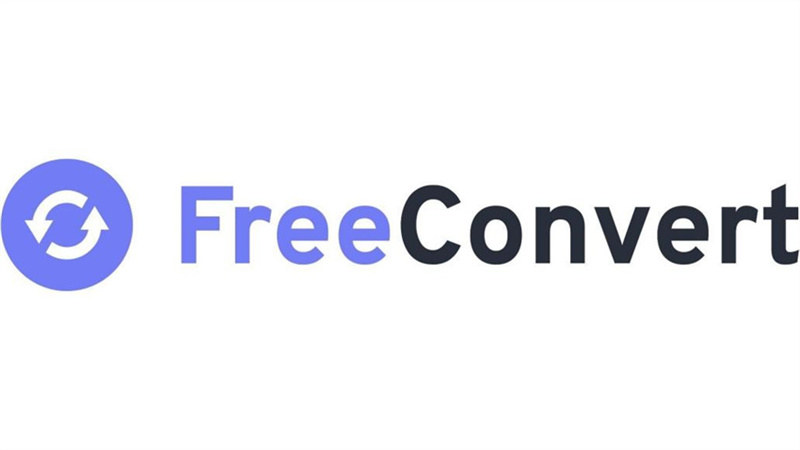
メリット:
- 使いやすさ
- 無料
- 複数形式対応
- 高速変換
- インストール不要
デメリット:
- インターネット接続の依存
- 限られたカスタマイズ
- プライバシーの懸念
- Windows
- macOS
- Linux
- Android
- iOS
4. Movaviを使用したWavからOggへの変換
紹介:Movaviは、ビデオ編集、スクリーンレコーディング、ファイル変換ツールなど、多様なマルチメディアソリューションを提供する著名なソフトウェア会社です。その中には、WAVからOGGに変換するために設計された多機能アプリケーションであるMovaviビデオコンバーターがあります。
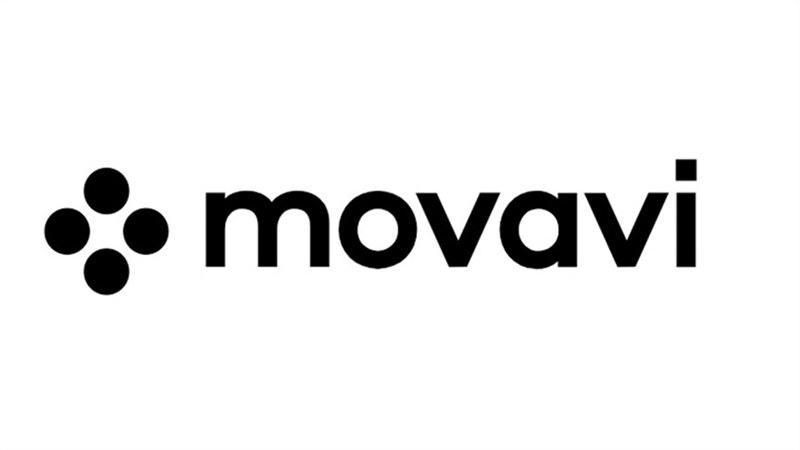
メリット:
- ユーザーフレンドリーなインターフェース
- 幅広いフォーマット対応
- 高品質変換
- バッチ変換
- 追加機能
デメリット:
- コスト
- インターネット接続要件
- 限られた高度な機能
- ウェブブラウザ
- モバイルデバイス
- デスクトップコンピュータ
5. ZamzarでWAVをOGGに変換
紹介:WAVをOGGに変換することは、ファイルサイズを減らしながら適度なオーディオ品質を維持するために有益です。便利なオンラインツールの一つに、Zamzarがあります。Zamzarは、オーディオ、ビデオ、画像、文書など、様々なファイルタイプを変換するためのシンプルでユーザーフレンドリーなインターフェースを提供します。
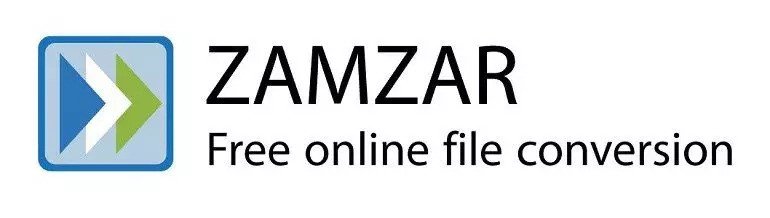
長所:
- 使いやすいインターフェース
- 多くのフォーマットをサポート
- ソフトウェアのインストール不要
- クラウドベースの処理
- メール通知
短所:
- インターネット依存
- ファイルサイズの制限
- プライバシーの懸念
- 変換速度
- カスタマイズオプションが限られている
- Windows
- macOS
- Linux
- Android
- Android
6. AnyConvを使ったWAVからOGGへの変換
紹介:WAVからOGGへの変換は、ファイルサイズを削減しながら品質を保持するために重要です。AnyConvは、このプロセスを簡素化するために、WAVからOGGへの便利な変換機能を提供する多機能オンラインツールです。

長所:
- オンラインで利用可能
- ユーザーフレンドリーなインターフェース
- 複数ファイルの同時変換が可能
- 登録不要
- セキュリティ対策
短所:
- インターネット接続が必要
- ファイルサイズに制限あり
- 品質の低下の可能性
- ウェブブラウザ
- モバイルデバイス
- デスクトップコンピュータ
7. Cloud ConvertでWAVをOGGに変換
紹介:Cloud Convertは、非常に多用途のあるオンラインソリューションとして際立っています。WAVのようなオーディオファイルを手間なくOGGに変換することから、さまざまなフォーマットに対応するまで、ユーザーフレンドリーなインターフェースで多様なプラットフォームの個人にスムーズな経験を提供します。直感的なデザインと幅広い互換性を備えたCloud Convertは、しばしば面倒なファイル変換プロセスを簡素化し、利用者に類稀な便利さと効率性を提供します。
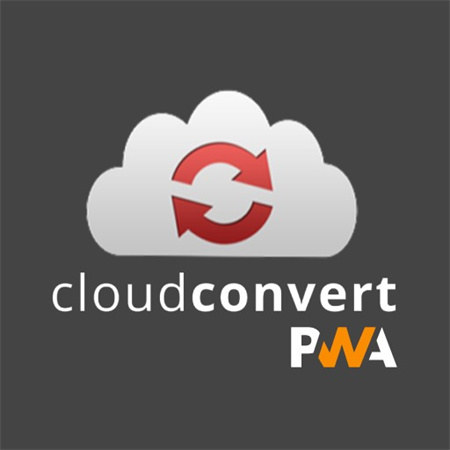
長所:
- 使いやすいインターフェース
- 多様なフォーマットをサポート
- クラウドベース
- カスタマイズオプション
- マルチプラットフォーム互換性
短所:
- インターネット依存
- プライバシーの懸念
- ファイルサイズの制
- 処理時間
- 無料版の機能制限
- ウェブブラウザ
- モバイルデバイス
- デスクトップコンピュータ
8. MConverterでWAVをOGGに変換
紹介:MConverterは、WAVオーディオファイルをOGGフォーマットに効率的に変換するために作られた柔軟なツールです。直感的なインターフェースと強力な機能が変換プロセスを合理化し、ユーザーフレンドリーさを犠牲にすることなく、最高品質の出力を保証します。これは、MacでOGGをWAVに変換するための最高のツールの一つです。
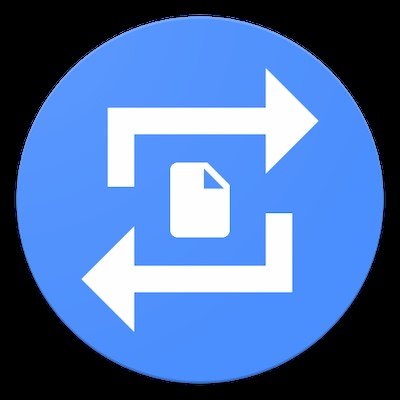
長所:
- 使いやすさ
- 高品質の変換
- 高速変換速度
- カスタマイズオプション
- マルチプラットフォーム互換性
短所:
- フォーマットサポートが限られている
- 追加機能
- インターネット接続が必要
- Windows
- macOS
- Linux
Q1. WAVをOGGフォーマットに変換するメリットは何ですか?
A1.
ファイルサイズが小さい: OGGファイルはWAVファイルよりもはるかに小さいため、特にオンラインで保存や共有が容易になります。
-良好な音質: サイズが小さいにもかかわらず、OGGファイルはほとんどの人にとって十分な音質を保っています。
Q2. HitPaw Video Converterを使って.oggファイルを.wavに戻すことは可能ですか?
A2. はい、HitPaw Video Converterを使用して.oggファイルを.wavに変換できます。このツールは.oggや.wavを含むさまざまなオーディオファイル形式間の変換をサポートしています。
結論
この記事では、8つのWAVからOGGへの変換ツールをレビューしました。各ツールは独自の特長を持っています。ConvertioやZamzarのようなオンラインプラットフォームから、MovaviやMConverterのようなデスクトップソリューションまで、ユーザーには多くの選択肢があります。これらのコンバーターは、フォーマット間の切り替えを簡単にしながら音質を維持します。
信頼性の高いWAVからOGGへの変換ソリューションを求める人には、HitPawビデオコンバーター が強くお勧めされます。定期的なアップデートや無料試用を含むその包括的な機能セットは、シームレスで手間のかからない変換体験を保証します。





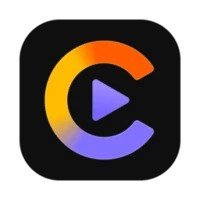

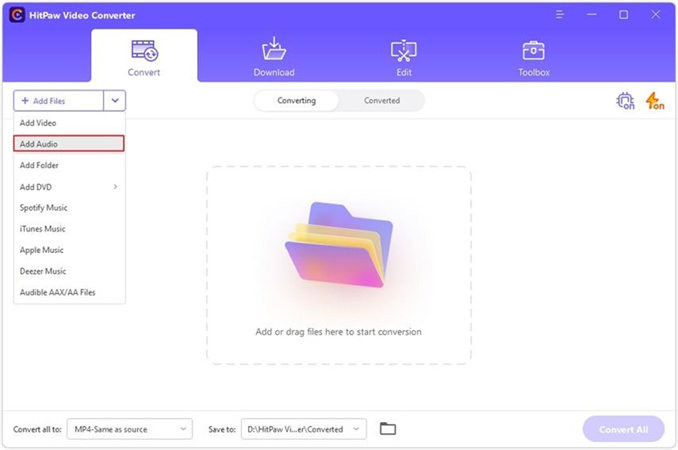
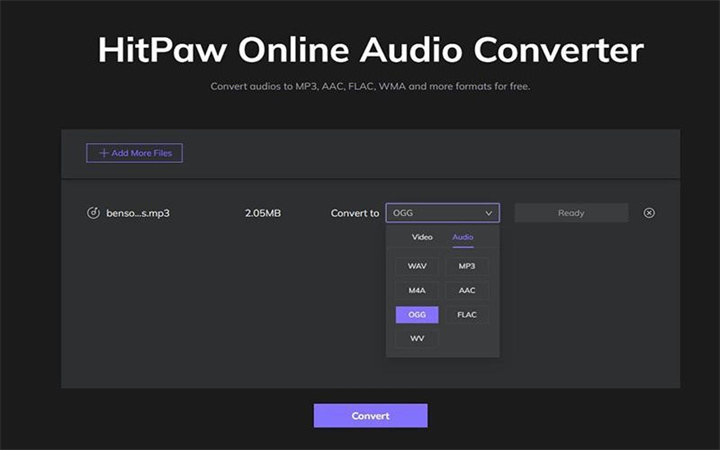
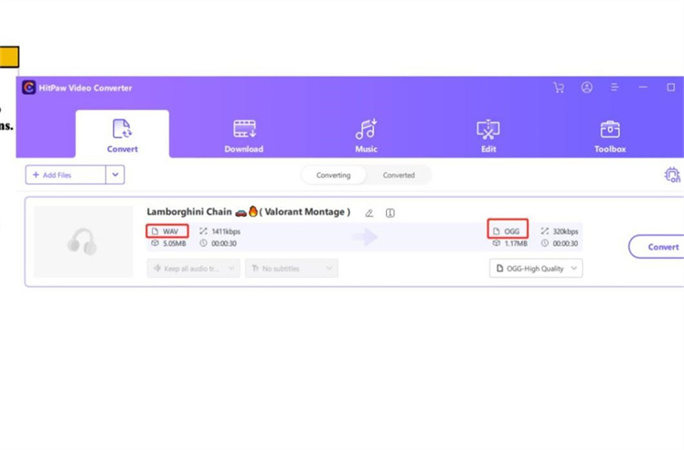

 HitPaw Watermark Remover
HitPaw Watermark Remover  HitPaw Edimakor
HitPaw Edimakor



この記事をシェアする:
「評価」をお選びください:
松井祐介
編集長
フリーランスとして5年以上働いています。新しいことや最新の知識を見つけたときは、いつも感動します。人生は無限だと思いますが、私はその無限を知りません。
すべての記事を表示コメントを書く
製品また記事に関するコメントを書きましょう。